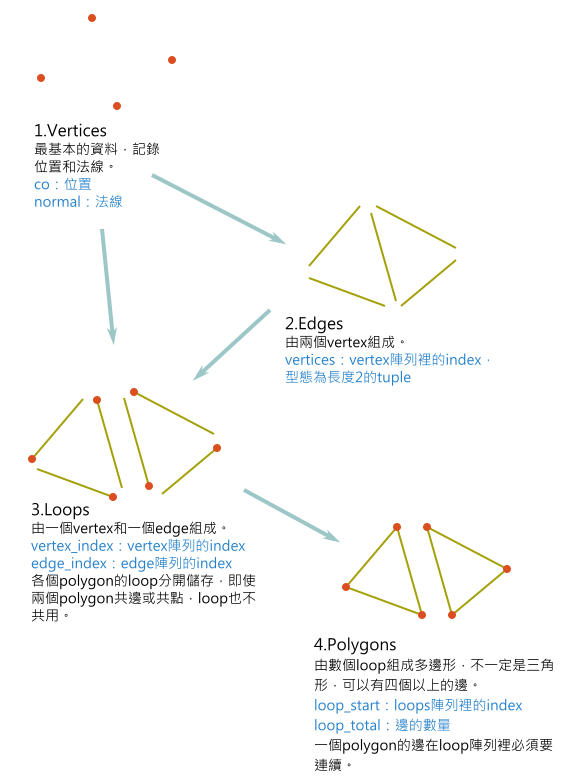再來要解決前兩篇提到的第二個問題:Blender讀取OBJ,和輸出PMD,PMX會出錯。
前兩篇:
【進度】2019年2月~3月的進度 (1)前一篇:
【進度】2月~3月的進度(2) & 鈷寶的工作介紹雖然以前沒做過Blender的add-on,得從頭學起,我想遲早要學的,如果以後做3D遊戲一定會常常用Blender修改東西再輸出資料。
同時發在官網
這次不只我,鈷寶也要學習新的東西。
艾莉兒:雖然輔助工具的部分我幫不上忙,不過主人和鈷寶加油!鈷寶:可是……主人……,從哪裡做起呢。先查一下Blender官方文件吧
Blender API Quickstart IntroductionBlender API Addon Tutorial還有看Blender內建的OBJ importer怎麼寫的,位於Blender安裝資料夾的這個位置。(把2.79換成你的Blender版本)
| ……\Blender Foundation\Blender\2.79\scripts\addons\io_scene_obj\ |
先寫個最底限還不做任何事的add-on試試看。
script裡可以用print()輸出訊息,在Blender用目錄裡的Window → Toggle System Console開啟命令列視窗就能看到print()輸出的訊息,開發期可以利用這個debug。
利用Console視窗顯示錯誤訊息,一步步寫出能work的程式。
必要的程式碼大概是這些。
#!/usr/bin/python3
#coding:utf-8
#寫Python程式必須有上面兩行
#必要
import bpy
#寫importer(增加Blender支援的檔案格式)要加這個
from bpy_extras.io_utils import ImportHelper
#顯示在Blender add-on一覽的說明
bl_info = {
"name": "OBJ to PMD converter for CS Engine",
"description": "Convert OBJ to PMD for used in Cyber Sprite Engine",
"author": "shark0r",
"version": (0,0,1),
"blender": (2, 78, 0),
"location": "File > Import-Export",
"warning": "",
"wiki_url": "",
"support": 'TESTING',
"category": "Import-Export"
}
#這個class做實際工作
class ObjImport(bpy.types.Operator, ImportHelper):
bl_idname = 'csengine.import_obj'
bl_label = 'Import Wavefront obj file'
bl_options = {'PRESET','UNDO'}
filename_ext = ".obj"
#實際工作放在這裡,Blender執行add-on時會呼叫這個function
def execute(self, context):
scene=context.scene
keywords=self.as_keywords()
objFilePath=keywords['filepath'] #檔名
…………
return {'FINISHED'}
def menu_func_import(self, context):
self.layout.operator(ObjImport.bl_idname,
text="OBJ import for CS engine (.obj)")
#Blender載入和重讀add-on時會呼叫這兩個,把class註冊進Blender,以及在選單增加項目
def register():
bpy.utils.register_class(ObjImport)
bpy.types.INFO_MT_file_import.append(menu_func_import)
def unregister():
bpy.utils.unregister_class(ObjImport)
bpy.types.INFO_MT_file_import.remove(menu_func_import)
#必須寫這一行才能正常運作
if __name__ == "__main__":
register() |
Blender的add-on是可以在目錄甚至編輯器新增UI的,但用法官方文件也沒介紹,要自己翻這裡的檔案。
| ……\Blender Foundation\Blender\2.79\scripts\startup\bl_ui\ |
放置script的地方是使用者資料夾下的Blender資料夾,如Windows是在這裡。
| C:\Users\(使用者名稱)\AppData\Roaming\Blender Foundation\Blender\2.79\scripts\addons\ |
在這裡建個資料夾,把自己寫的script存成__init__.py,如下
| C:\Users\(使用者名稱)\AppData\Roaming\Blender Foundation\Blender\2.79\scripts\addons\csengine_converter\__init__.py |
成功的話在Add-on一覽就可以看到自已寫的add-on了。
![]()
————————
再來加入功能,首先是載入OBJ檔,把裡面的資料轉換成Python的資料結構,這一步跟前一篇「
2月~3月的進度(2)」一樣故不再贅述。
然後建立mesh物件,讓這模型在Blender裡顯示。
參考這篇:
Blender API的Mesh說明當然也參考內建的OBJ importer是怎麼建立模型的。
鈷寶:好多屬性,該從……哪裡開始?那篇說明裡有寫「Blender stores 4 main arrays to define mesh geometry.」,從這裡入手吧。
…………(研究中)
mesh屬性很多,但是儲存幾何形狀的只有這四個陣列。
mesh.Verticesmesh.Edgesmesh.Loopsmesh.Polygons四者的關係如下面的圖。
這四個物件各自也有很多屬性,下圖的藍字是本例需要設的屬性。
![]()
好,鈷寶,照我的指示建立mesh物件。
鈷寶:嗯。1.用 mesh=bpy.data.meshes.new() 建立mesh物件。
2.用 mesh.vertices.add() 設定陣列長度。
3.一個一個設定各個頂點的co和normal屬性。
4.edge、loop、polygon也是類似的方法填資料。
5.填好資料後呼叫這幾個函式檢查資料,並把mesh加入scene。
mesh.validate()
mesh.update()
bpyObj=bpy.data.objects.new(meshName, mesh)
scene.objects.link(bpyObj)
scene.update()
先不處理材質和貼圖坐標,先把位置和法線弄好看看。
還有一個地方要注意,OBJ和Blender的坐標軸不一樣,設定頂點坐標和法線的時候要把坐標調換一下。
![]()
這個階段的成果,匯入一個OBJ檔看頂點部分的特寫,左邊用自製的add-on,右邊是Blender內建的importer。
![]()
短的藍線是法線,這個OBJ內部資料是一個頂點有三條法線,左邊可以正確讀取三條法線,右邊則不行。
艾莉兒:等一下,上面右邊的圖法線是錯的,但是有做出flat shading。對哦,到底是為什麼?
看了script API文件才知道Blender是用兩個方法標記是smooth還是flat shading,如果是flat shading就不用頂點法線計算打光。
1.polygon是否有use_smooth的標記。
2.edge是否有use_edge_sharp的標記。
不像3DS max是用smoothing group。
Blender裡按T鍵出現的選單有這幾項。
![]()
Faces是設定上面的第一項,Edges和Vertices是設定第二項,Vertices實際是把交會在這個頂點的邊都設為sharp。
Blender匯入OBJ時法線會錯,但是可以解析smoothing group的資料正確設定shading種類,或許讀取OBJ的功能是可以用的,問題出在輸出PMD和PMX的add-on,沒有讀取Blender的smooth資訊所以輸出的模型錯了。
所以真正要自己幹的是輸出PMD、PMX的工具。
艾莉兒:什麼?……那上面OBJ importer白做了嗎?也不是完全沒用,練習一次之後比較了解Blender內部資料是怎麼樣了。
前面做的是載入檔案,現在則是輸出檔案了。
位置、法線照上面說的,從mesh.vertices、mesh.loops這些陣列取得。
此外要檢查edge.use_edge_sharp和polygon.use_smooth,如果是flat shading就把法線設成特殊的值,讓艾莉兒可以利用我做的flat shading功能。
鈷寶:好。前面沒有用到材質和貼圖,現在要用了。
貼圖坐標存在mesh.uv_layers[n].data,是跟loops對應的陣列。例如loops[35]的頂點,貼圖坐標放在uv_layers[0].data[35]。
此外Blender裡一個mesh可以存多組貼圖坐標,所以uv_layers是個陣列
材質放在mesh.materials[polygon.material_index],如名稱所示是polygon的屬性,貼圖放在material.active_texture。
Blender的貼圖除了圖檔以外還有很多種由程式自動產生的,要先檢查texture.type,=='IMAGE' 的才是圖檔,此時這個texture是ImageTexture物件,然後用texture.image.filepath取得檔名。
Material說明Texture說明ImageTexture說明鈷寶,讀取Blender的上面這些資料,輸出材質和貼圖。
鈷寶:……。(開始工作)如何寫入PMD檔也是「
2月~3月的進度(2)」提過,在此省略。
做到這裡碰到一些坑,寫Blender add-on有一些難搞的地方,要特別注意。
- 不論哪個軟體,製作外掛常要反覆做修改→重新讀取的操作,從零開始一步步寫到完成。Blender重讀script要有點技巧。
重讀的方法是在User Perferences裡設定Add-on的地方,把這個勾取消再點選。
![]()
如果script只有__init__.py那上面這樣就行了,但如果有其他檔案讓它import,要用一些技巧。
__init__.py以外的檔案只有啟動時會載入一次,之後重新載入add-on只會重讀__init__.py,所以import其他檔案的時候要這樣寫強制重讀。
import importlib
if "export_pmd" in locals():
print('reload export_pmd')
importlib.reload(export_pmd)
from . import export_pmd |
加個print()才能清楚看出有沒有重讀。
如果只修改其他檔案而沒動到__init__.py,要設法把__init__.py重新寫入磁碟一次(例如打一個空白,刪除,再存檔),讓它的「檔案修改時間」更新。因為Blender只會檢查__init__.py一個檔案,如果沒有修改就不重讀add-on。
- 貼圖完全不透明的情況下,材質設定裡的Diffuse color其實沒用處,貼圖會把這個顏色蓋掉。
Blender文件裡Texture的說明
雖然貼圖設定裡的Influence可以修改計算方式把Diffuse color拿來用,但也做不到接近PMD、PMX和我的引擎的方式。儘量能在Blender裡看到實際效果比較好調參數,否則必須反覆「調整→輸出→用引擎載入看效果→回來調整」很麻煩。
試了一下發現Ramp設定看起來是能做到最接近PMD、PMX做法的,如下圖可以把光線斜射的地方變成偏紅,但光沒照到,只受ambient影響的地方還是不能修改顏色。
![]()
輸出到PMD、PMX的ambient和diffuse可能改成讀取Ramp比較好。
至於Specular color可以直接使用Blender的Specular color,不用用到Ramp。
研究Blender的打光演算法就想到,現在好像很多3D軟體用一個叫Physically Based Rendering的方法計算打光,例如這兩個的說明。
UnityglTF format,看Material的部分畫圖有個常用技巧:畫陰影時不是只把基本色變暗,而是有色相和彩度變化,這樣整體畫面會比較鮮艷。
但是上面的Physically Based Rendering只有Metallic和Roughness兩個參數,陰影只能把亮度變暗而沒有色相和彩度變化。我想這是為什麼很多3D遊戲都有色彩灰暗的感覺。
既然很少人會用,以後做3D遊戲想試試看這個技巧。只是3D美術怎麼培訓是問題,如果美術人員學不會調ambient和diffuse的方法,那也無法發揮威力。
現在3D模型轉格式的工法是這樣,艾莉兒、鈷寶、還有我自己都必須上場。
![]()
Blender輸出PMD、PMX的add-on試過pymeshio、mmd_script、mmd_tools、exp_pmx等好幾個,每個多少都有不能滿足需求的地方,只好自己打造一個。
艾莉兒:厲害,主人,以後轉換格式靠這個工具就行了嗎?其實還沒有,自製的PMD exporter只完成了初步,還有很多不足的地方。
- 一次只能輸出一個物件,還是scene裡所有物件都要輸出?
- 新增UI編輯PMD、PMX專屬資料。
- 雖然目前還不做動態,以後要做的話bone要怎麼處理?
- 在Blender裡使用自訂shader,讓Blender裡看到的跟遊戲裡看到的一樣。
(這我查過資料覺得應該做不到。)
不過自己寫的東西比較能按照自己的需求做,而且即使用別人的工具,熟悉工具的做法後也比較知道要如何改造。
弄完以上一連串工程,總算讓第二關背景可以在畫面上出現了。
艾莉兒:模型給我,開始上工囉。
主人快看,這樣行嗎?![]() 鈷寶:打光……好像……怪怪的。
鈷寶:打光……好像……怪怪的。看起來Blender輸出法線的部分還有問題,要繼續修,不過本篇進度文先寫到這裡。
一個模型就將近70000個頂點是太多了點,而且是用在背景不需要很精細的,要叫美術想辦法減少頂點和面的數量。
有一句俗話是「不要重新發明輪子」,但實際做過東西之後覺得這句話不太符合實際情況,別人的輪子規格不合、有瑕疵、或者這個領域的輪子根本還沒發明的情況很常見。
我覺得這樣講比較對:「要有發明輪子的能力」,不是每次都要把能力拿出來用,但遇到不時之需時要能夠應付。
3D格式轉換難搞是因為OBJ、Blender和PMD,PMX內部構造先天不一樣,資料要怎麼一一對應讓人很頭痛,使用現成的軟體有這個難處。
很多遊戲引擎有自己做一個編輯器,可以編輯引擎專屬的資料,不知道我哪天會不會想自己開發一個3D編輯器。
艾莉兒支援檔案格式的能力其實很弱,3D模型只支援PMD和PMX,tilemap和骨骼動畫只能吃自訂的binary格式,XML則是無能為力,完全要靠鈷寶事先轉換格式並做資料最佳化,才能給艾莉兒用。
艾莉兒:各……各位讀者可別誤會!我是為了追求速度和輕量化,才捨棄不必要的能力,我可一點也不弱! 創作內容
創作內容 【進度】挑戰Blender外掛——開發3D轉檔工具
【進度】挑戰Blender外掛——開發3D轉檔工具 活動與參展 (0)
活動與參展 (0)
 活動與參展資訊 (1)
活動與參展資訊 (1)
 活動與製作後記 (11)
活動與製作後記 (11)
 販售會遊戲團調查 (14)
販售會遊戲團調查 (14)
 遊戲團隊「電子妖精實驗室」 (0)
遊戲團隊「電子妖精實驗室」 (0)
 重要消息 (4)
重要消息 (4)
 Cyber Sprite遊戲秘密 (2)
Cyber Sprite遊戲秘密 (2)
 製作進度 (26)
製作進度 (26)
 創作 (0)
創作 (0)
 繪圖 (24)
繪圖 (24)
 程式 (48)
程式 (48)
 故事、劇本 (3)
故事、劇本 (3)
 未分類 (0)
未分類 (0)